Ο Explorer++ είναι μια εξαιρετική εναλλακτική του File Explorer στα Windows 11/10
Για να αξιοποιήσετε στο έπακρο τα Windows 11/10 ως προχωρημένος χρήστης, θα χρειαστείτε έναν διαχειριστή αρχείων και έναν πολύ καλό σε αυτό. Για να είμαι ειλικρινής, υπάρχουν αρκετοί δωρεάν διαχειριστές αρχείων εκεί έξω και οι περισσότεροι από αυτούς είναι αρκετά καλοί για τη δουλειά. Ωστόσο, στο τέλος της ημέρας επέλεξα να καταλήξω στον Explorer++ , οπότε ας εξηγήσουμε γιατί πήρα αυτή την απόφαση.
Βλέπετε, ένα από τα πράγματα που μας αρέσει στον Explorer++ είναι το γεγονός ότι το πρόγραμμα είναι ελαφρύ, επομένως, δεν θα καταλαμβάνει πολλούς πόρους συστήματος όταν χρησιμοποιείται. Επιπλέον, η διεπαφή χρήστη είναι εύκολα κατανοητή και καλή στην εξέταση. Τώρα, ενώ μοιράζεται μερικές δυνατότητες που βρίσκονται στην Εξερεύνηση των Windows(Windows Explorer) , μας αρέσει το γεγονός ότι συνοδεύεται από περιήγηση με καρτέλες. Για κάποιο περίεργο λόγο, η Microsoft χρειάζεται πολύ χρόνο για να εφαρμόσει την περιήγηση με καρτέλες στα Windows 11/10 και αυτό δεν είναι ωραίο.
Ως άτομο που χρησιμοποιεί το Linux Ubuntu μαζί με τα Windows 11/10 εδώ και χρόνια, πρέπει να πω ότι η περιήγηση με εγγενείς καρτέλες στη διαχείριση αρχείων λειτουργεί. Αυτό είναι μέρος του Ubuntu εδώ και χρόνια, οπότε ήρθε η ώρα να προχωρήσει η Microsoft .
Μέχρι τότε, θα χρησιμοποιώ ένα εναλλακτικό λογισμικό Explorer(Explorer alternative software) για την καλύτερη διαχείριση των αρχείων μας μακροπρόθεσμα.
Explorer++ – εναλλακτική στην Εξερεύνηση αρχείων των Windows(Windows File Explorer)
1] Δημιουργήστε νέες καρτέλες
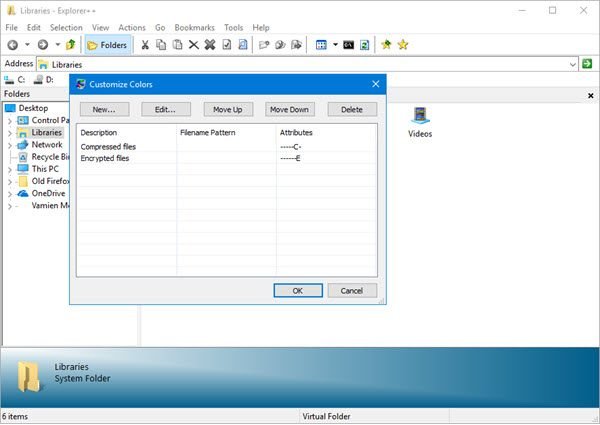
Για να δημιουργήσετε μια νέα καρτέλα για έναν συγκεκριμένο φάκελο, πρέπει να κάνετε δεξί κλικ σε αυτόν τον φάκελο και, στη συνέχεια, να επιλέξετε Άνοιγμα(Open) σε νέα καρτέλα(New Tab) . Τώρα, το εργαλείο δεν απαιτεί μια απότομη καμπύλη εκμάθησης επειδή, ως επί το πλείστον, λειτουργεί το ίδιο με την Εξερεύνηση των Windows(Windows Explorer) .
2] Σελιδοδείκτες
Αυτό που μας αρέσει σε αυτό το εργαλείο είναι η επιλογή που δίνει στις καρτέλες σελιδοδεικτών. Μπορεί να μην ακούγεται πολύ χρήσιμο, αλλά αν είστε ο τύπος του ατόμου που τείνει να διαχειρίζεται αρχεία σε τακτική βάση, θα σας φανεί χρήσιμο, χωρίς αμφιβολία.
Εντάξει, για να προσθέσετε σελιδοδείκτη σε μια καρτέλα, απλώς δημιουργήστε την καρτέλα, κάντε κλικ στους Σελιδοδείκτες(Bookmarks) και, τέλος, επιλέξτε την επιλογή που λέει Προσθήκη σελιδοδείκτη(Bookmark) σε αυτήν την καρτέλα(Tab) . Εάν έχετε πολλές καρτέλες με σελιδοδείκτες, κάντε κλικ στην Οργάνωση καρτελών(Organize Tabs) για να θέσετε τα πράγματα υπό έλεγχο.
3] Εργαλεία
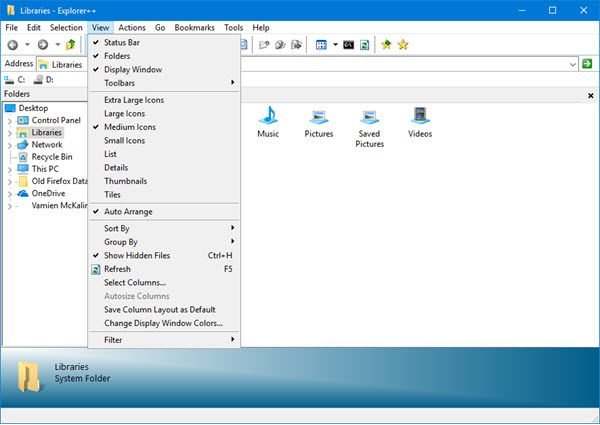
Οι χρήστες μπορούν να αναζητήσουν ολόκληρο το σύστημα και να προσαρμόσουν τα χρώματα εύκολα μέσω του μενού Εργαλεία . (Tools)Επιπλέον(Furthermore) , οι άνθρωποι μπορούν να μεταβούν στο μενού Επιλογές(Options) απευθείας από εδώ.
4] Επιλογές

Όπως στις περισσότερες περιπτώσεις, το παράθυρο Επιλογές δίνει στον χρήστη τη δυνατότητα να αλλάξει τον τρόπο λειτουργίας μιας εφαρμογής, και το ίδιο μπορεί να ειπωθεί εδώ. (Options)Οι άνθρωποι μπορούν να επιλέξουν εάν θέλουν ή όχι να φορτώσουν μια προεπιλεγμένη καρτέλα ή μια προηγούμενη καρτέλα κατά την εκκίνηση.
Είναι αρκετά ενδιαφέρον ότι οι χρήστες μπορούν να αποφασίσουν από το παράθυρο Επιλογές(Options) εάν θέλουν να αντικαταστήσουν την προεπιλεγμένη Εξερεύνηση των Windows(Windows Explorer) με Explorer++ . Υποψιαζόμαστε ότι όσοι δεν είναι θαυμαστές αυτού που έχει να προσφέρει η Microsoft θα επιλέξουν να αντικαταστήσουν.
Μας αρέσει επίσης το γεγονός ότι υπάρχουν τρόποι απόκρυψης προστατευμένων αρχείων λειτουργικού συστήματος και ορισμένων επεκτάσεων αρχείων. Επίσης, εάν οι άνθρωποι θέλουν να κάνουν ένα μόνο κλικ για να ανοίξουν αρχεία και φακέλους, τότε αυτό μπορεί να γίνει εύκολα.
Στην πραγματικότητα, είναι πολύ πιο εύκολο να ενεργοποιήσετε και να απενεργοποιήσετε ορισμένες λειτουργίες με το Explorer++ σε σύγκριση με την Εξερεύνηση αρχείων των Windows(Windows File Explorer) . Download Explorer++ απευθείας από τον επίσημο ιστότοπο(official website) αυτή τη στιγμή.
Διαβάστε παρακάτω(Read next) : Το καλύτερο δωρεάν λογισμικό διαχείρισης αρχείων για Windows(Free File Manager software for Windows) .
Related posts
Πώς να εμφανίσετε το παράθυρο "Λεπτομέρειες" στην Εξερεύνηση αρχείων στα Windows 11/10
Η Εξερεύνηση αρχείων δεν θα ανοίξει στα Windows 11/10
Πώς να αφαιρέσετε το εικονίδιο OneDrive από την Εξερεύνηση αρχείων στα Windows 11/10
Οι προεπισκοπήσεις μικρογραφιών εικόνων δεν εμφανίζονται στην Εξερεύνηση αρχείων στα Windows 11/10
Απενεργοποιήστε την εμφάνιση των πρόσφατων καταχωρήσεων αναζήτησης στην Εξερεύνηση αρχείων στα Windows 11/10
Πώς να ενεργοποιήσετε ή να απενεργοποιήσετε τη μεταφορά και απόθεση στα Windows 11/10
Πώς να τερματίσετε ή να σκοτώσετε το explorer.exe στα Windows 11/10
Πώς να προσθέσετε τον Πίνακα Ελέγχου στην Εξερεύνηση αρχείων στα Windows 11/10
Ενεργοποιήστε ή απενεργοποιήστε την πρόσβαση στις Επιλογές της Εξερεύνησης αρχείων στα Windows 11/10
Πώς να προσθέσετε ή να αφαιρέσετε την καρτέλα Ασφάλεια από την Εξερεύνηση αρχείων στα Windows 10
Πώς να χρησιμοποιήσετε την Εξερεύνηση αρχείων στα Windows 10 - Οδηγός για αρχάριους
Η Εξερεύνηση αρχείων διακόπτεται ή παγώνει κατά τη δημιουργία Νέου φακέλου στα Windows 10
Προσθέστε τη δυνατότητα Print Directory στην Εξερεύνηση αρχείων στα Windows 10
Καταργήστε την διπλή καταχώρηση Drive Letter από τον Explorer στα Windows 11/10
Το muCommander είναι μια απλή εναλλακτική λύση Εξερεύνηση αρχείων για υπολογιστή με Windows
Πώς να εκτελέσετε τον Explorer ανυψωμένο σε λειτουργία διαχειριστή στα Windows 11/10
Πώς να ενεργοποιήσετε το πλαίσιο αναζήτησης παλαιού τύπου στην Εξερεύνηση αρχείων των Windows 10
Πώς να εμφανίσετε όλες τις μονάδες δίσκου σε αυτόν τον φάκελο υπολογιστή των Windows 11/10
Πώς να επανεκκινήσετε εύκολα την Εξερεύνηση αρχείων των Windows στα Windows 11/10
Πώς να αντιγράψετε τη διαδρομή ενός αρχείου ή ενός φακέλου στα Windows 11/10
